PDFelement - Edite, Anote, Preencha e Assine Documentos PDF

Com o PDFelement, ler arquivos PDF torna-se interessante! You can freely ajustar o tamanho da página, definir o layout da página, escolher o modo escuro ou modo claro, fazer anotações e marcar qualquer coisa que o tenha impressionado.
Você pode dar zoom flexível de forma flexível para caber o tamanho real da página da janela, largura da janela, altura da janela, tamanho da janela ou obter tela cheia conforme precisar.
Há visualização única de página e visualização de duas páginas para você garantir uma experiência de leitura confortável.
Se você quiser ler alguma página de arquivos PDF rapidamente, basta digitar o número da página. Vire rapidamente clicando na primeira página, última página, página anterior, página seguinte.
O PDFelement é uma ferramenta extremamente conveniente para fazer apresentações sem a necessidade de converter PDF para PPT a cada vez. Você pode visualizar arquivos PDF como slideshows, da mesma forma que apresenta um arquivo PowerPoint - slide por slide.
O PDFelement suporta comparar as diferenças entre dois arquivos, o que torna mais fácil para você encontrar alterações quando fazer modificação.
O PDFelement é uma ferramenta extremamente conveniente para fazer apresentações sem a necessidade de converter PDF para PPT a cada vez. Você pode visualizar arquivos PDF como slideshows, da mesma forma que apresenta um arquivo PowerPoint - slide por slide.
O PDFelement suporta comparar as diferenças entre dois arquivos, o que torna mais fácil para você encontrar alterações quando fazer modificação.
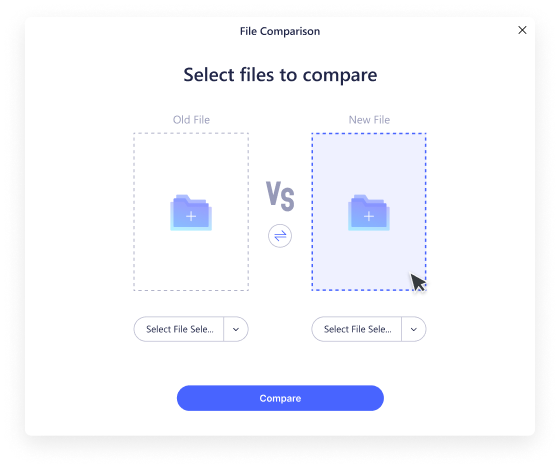
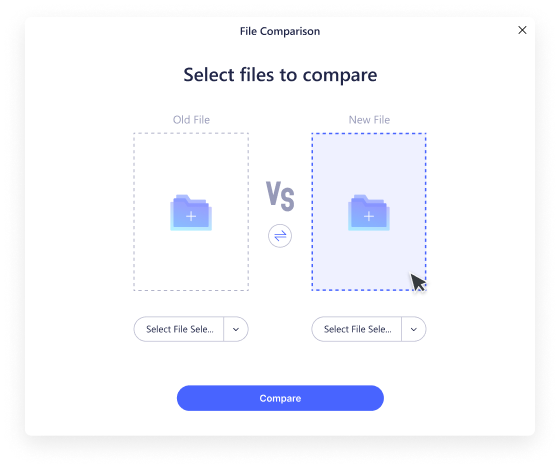
Escolha o modo de leitura para leitura não distraída, envolva-se no conhecimento e tenha leitura pura por prazer.
O PDFelement lhe dá a oportunidade de ver vários arquivos PDF em janelas separadas. Basta usar o bloco horizontal ou vertical para escolher o efeito de exibição.
Escolha o modo de leitura para leitura não distraída, envolva-se no conhecimento e tenha leitura pura por prazer.
O PDFelement lhe dá a oportunidade de ver vários arquivos PDF em janelas separadas. Basta usar o bloco horizontal ou vertical para escolher o efeito de exibição.
O PDFelement torna a leitura mais significativa. Adicionar ou editar comentário, texto, imagem, link, Formulário PDF, marca d'água, fundo, cabeçalho e rodapé ou diminuir número para transformar seus arquivos PDF em material de estudo vívido.
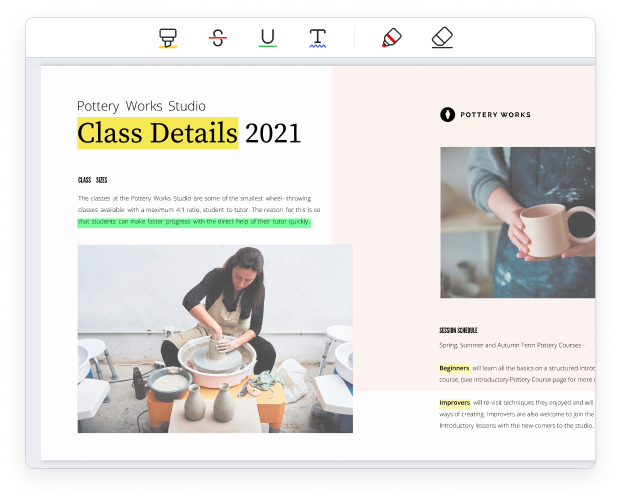
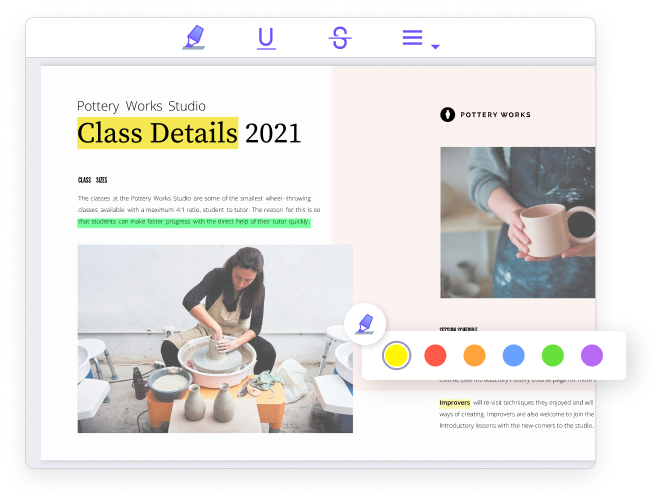
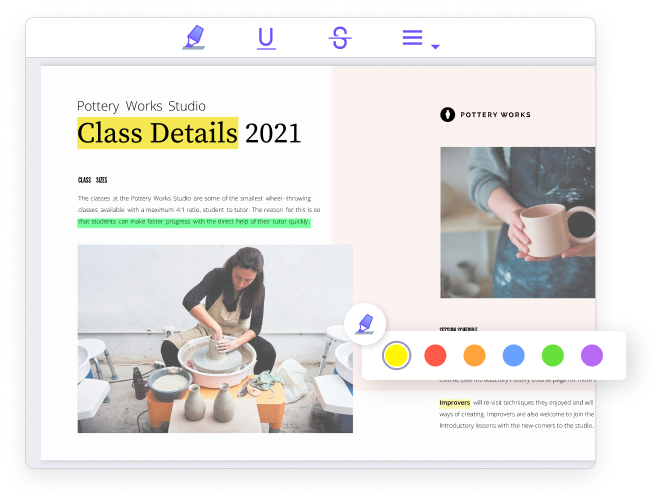
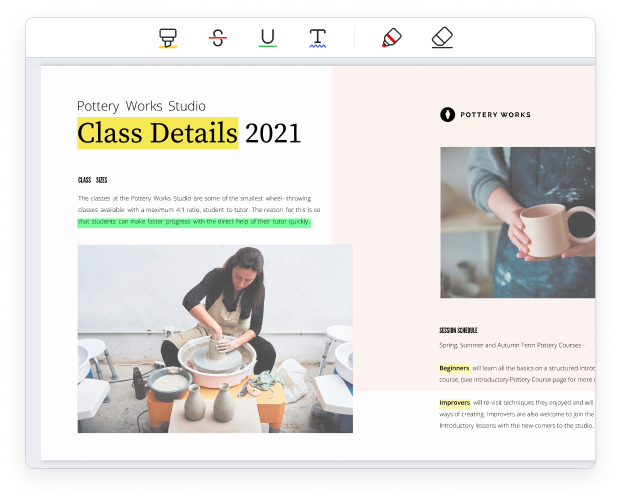
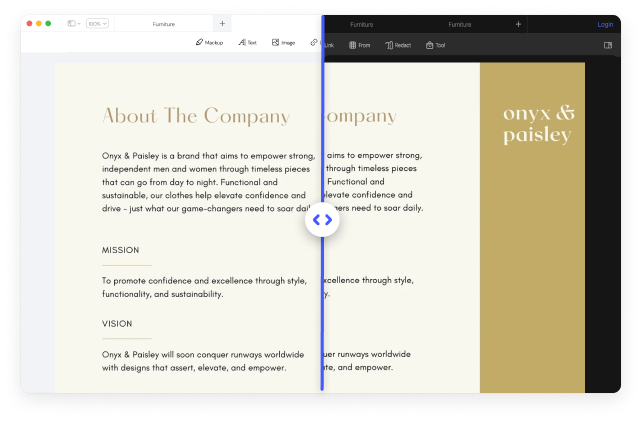
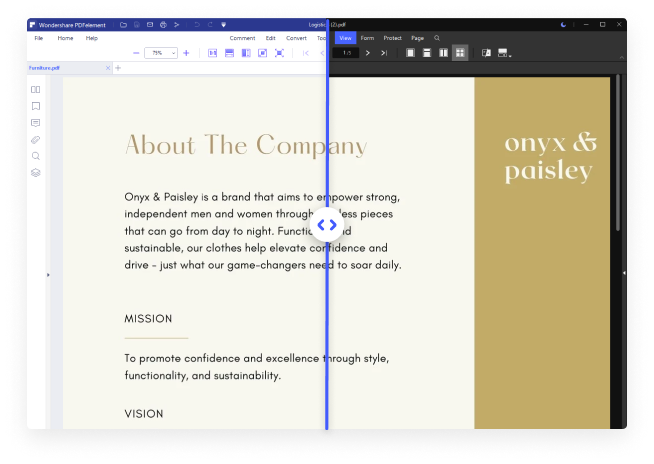
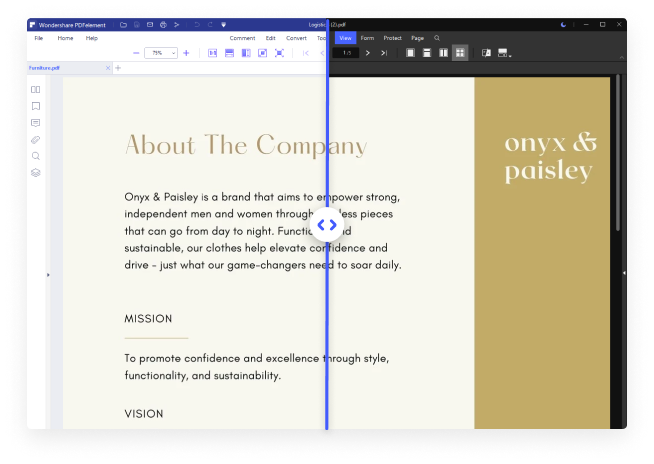
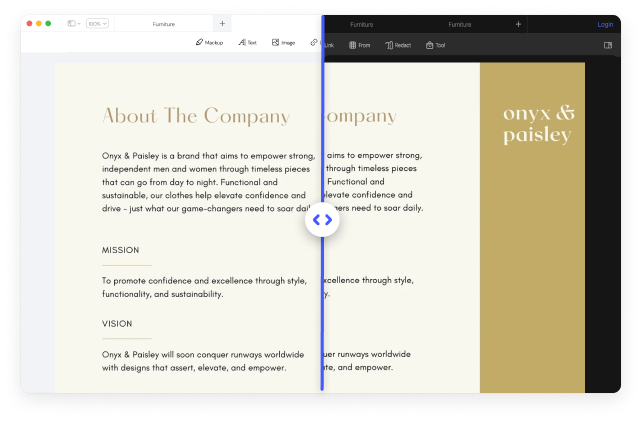
No modo escuro, o sistema usa mais vibração para fazer com que o conteúdo em primeiro plano se destaque contra os fundos mais escuros. Você pode alternar entre o modo claro e o modo escuro livremente.
Com o PDFelement, você pode ajustar o tamanho da página para a largura ou altura do dispositivo, ler as páginas lado a lado. destacar ou fazer anotações com conteúdo impressionante, alterar tema do sistema entre o modo claro e o modo escuro. Mais ferramentas no PDFelement garantem uma experiência de leitura confortável.
Aqui está o Top 5 Apps de Leitura de Livros PDF para você.
1. Default Text-To-Speech for iOS
2. NaturalReader Text to Speech
3. Voice Dream Reader
4. vBookz PDF Voice Reader
5. PDF Text to Speech eBook Aloud
O PDFelement para Mac oferece um recurso útil que permite visualizar PDFs como slideshows, da mesma forma que apresentaria um arquivo PowerPoint - slide por slide. Selecione "Visualizar" > "Slide Show". Neste caso, página por página, com cada página representando um slide. Você pode até transmitir o conteúdo do slideshow do PDF para outra tela conectada ao mesmo computador ou laptop, torná-la uma ferramenta extremamente conveniente para fazer apresentações comerciais sem a necessidade de converter PDF em PPT a cada vez.
Você pode tentar o Leitor de PDF Wondershare. O visualizador de PDF gratuito permite que você faça anotações, assine PDFs de várias maneiras e até desenhe na tela. Faça mais do que apenas abrir e visualizar documentos PDF.
O PDFelement fornece a maneira mais rápida e fácil de compartilhar documentos PDF. Siga os passos:
Passo 1. Baixe o aplicativo PDFelement.
Passo 2. Selecione o arquivo para compartilhar por e-mail.
Passo 3. Clique no botão "Mais" > "Compartilhar" no menu.